- Autor Jason Gerald [email protected].
- Public 2024-01-15 08:16.
- Zadnja promjena 2025-01-23 12:19.
Ovaj wikiHow vas uči kako onemogućiti vatrozid ili vatrozid WiFi usmjerivača. Imajte na umu da onemogućavanje vatrozida može povećati rizik od ulaska virtualnih uljeza i zlonamjernog softvera u mrežu.
Korak
1. dio od 3: Pronalaženje IP adrese usmjerivača (Windows)

Korak 1. Otvorite izbornik "Start"
Pritisnite Windows logotip u donjem lijevom kutu zaslona ili pritisnite Win na tipkovnici računala.
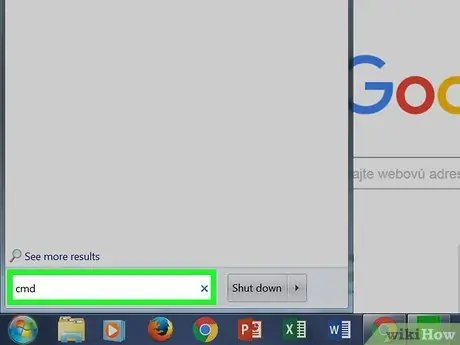
Korak 2. Upišite cmd u izbornik "Start"
Trebali biste vidjeti ikonu programa naredbenog retka koja izgleda kao crna kutija na vrhu prozora Start.
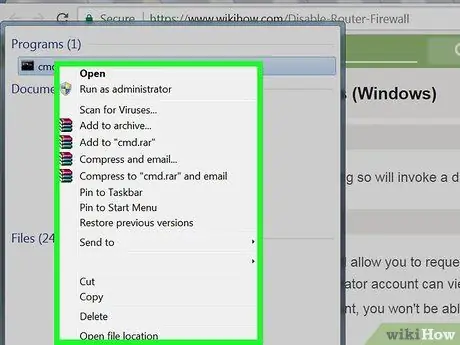
Korak 3. Desnom tipkom miša kliknite ikonu naredbenog retka
Nakon toga će se prikazati padajući izbornik.
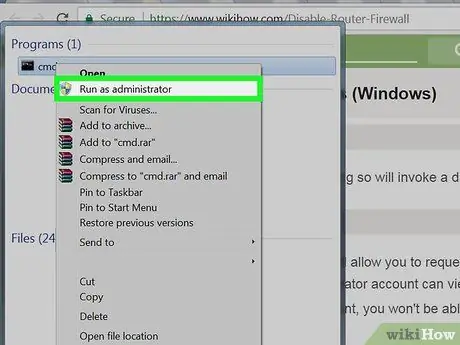
Korak 4. Pritisnite Pokreni kao administrator
Pomoću ove opcije možete zatražiti informacije o računalnim mrežama koje može pregledati samo administratorski račun.
Ako koristite gostujući, zajednički ili školski račun, nećete moći pristupiti naredbenom retku s administratorskom verzijom
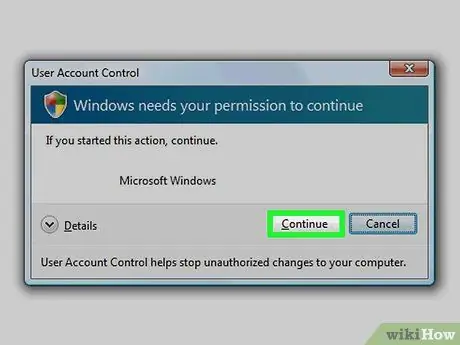
Korak 5. Pritisnite Yes kada se to od vas zatraži
Nakon toga će se otvoriti naredbeni redak.
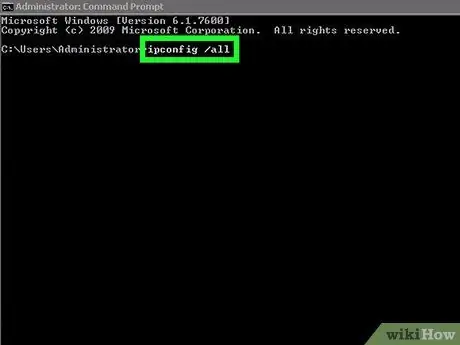
Korak 6. U prozor naredbenog retka upišite ipconfig /all
Ova naredba će prikazati adrese svih mreža spojenih na računalo.
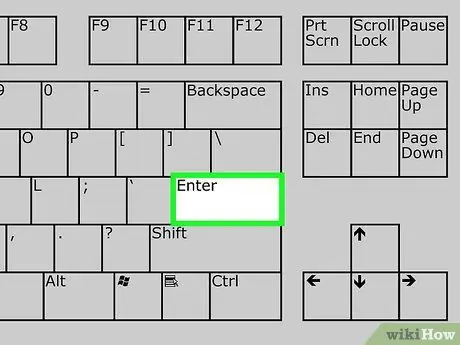
Korak 7. Pritisnite Enter
Nakon toga će se izvršiti naredba "ipconfig". U prozoru programa možete vidjeti nekoliko segmenata teksta.
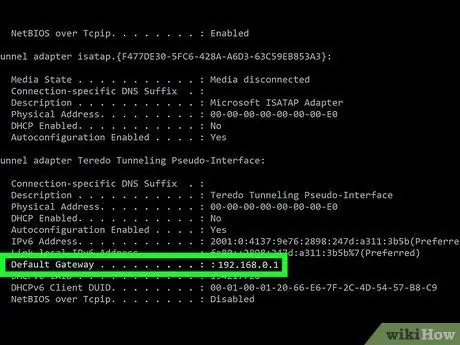
Korak 8. Potražite broj "Zadani pristupnik"
Ovaj se broj nalazi pod naslovom "Adapter za bežični LAN Wi-Fi". Unos pored ove kategorije je IP adresa vašeg usmjerivača.
Broj će izgledati ovako: 123.456.7.8
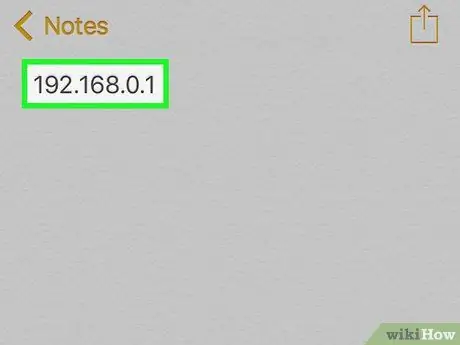
Korak 9. Zapišite IP adresu usmjerivača
Nakon što dobijete svoj broj, spremni ste za deaktiviranje vatrozida usmjerivača.
2. dio od 3: Pronalaženje IP adrese usmjerivača (Mac)
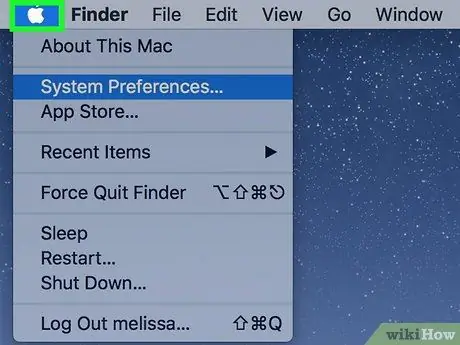
Korak 1. Kliknite ikonu Apple
Nalazi se u gornjem lijevom kutu zaslona vašeg računala. Nakon toga otvorit će se izbornik Apple.
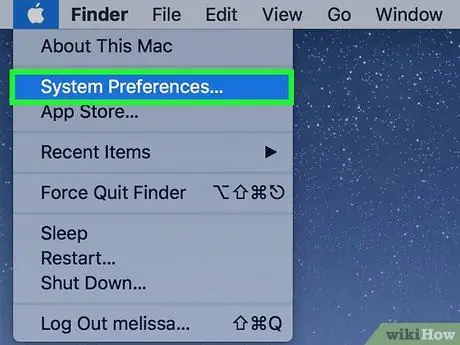
Korak 2. Kliknite Postavke sustava
Nalazi se pri vrhu padajućeg izbornika Apple.
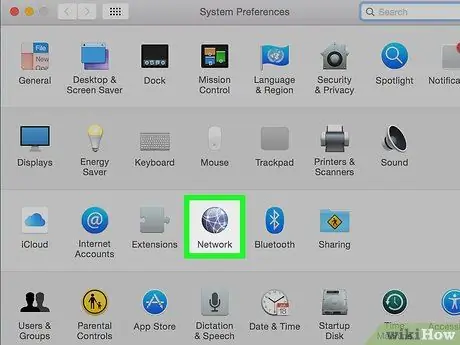
Korak 3. Pritisnite Mreža
Ova ikona ljubičastog globusa nalazi se u trećem redu opcija.
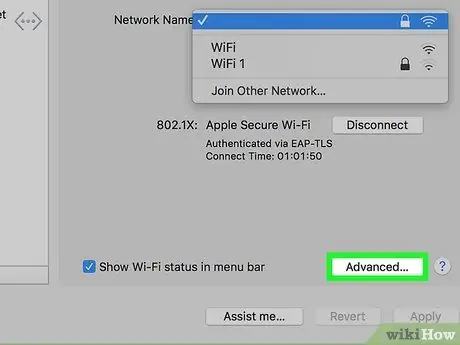
Korak 4. Pritisnite Napredno
Nalazi se u donjem desnom kutu prozora.
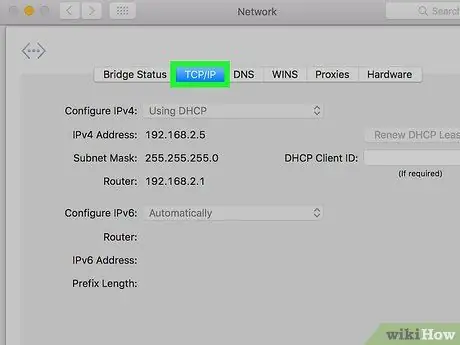
Korak 5. Pritisnite TCP/IP
Ova se kartica nalazi pri vrhu prozora "Napredno".
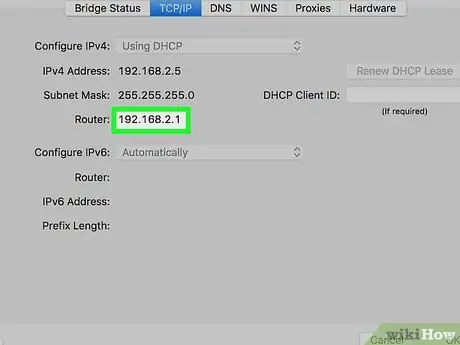
Korak 6. Potražite broj "Router"
Broj prikazan uz tekst "Ruter" na ovoj stranici je IP adresa vašeg usmjerivača.
Broj će izgledati ovako: 123.456.7.8
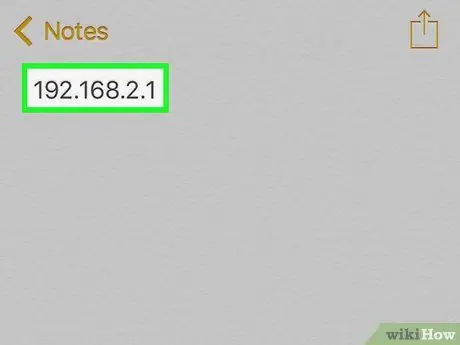
Korak 7. Zapišite IP adresu usmjerivača
Kad dobijete broj, spremni ste za onemogućavanje vatrozida usmjerivača.
3. dio 3: Onemogućavanje vatrozida usmjerivača
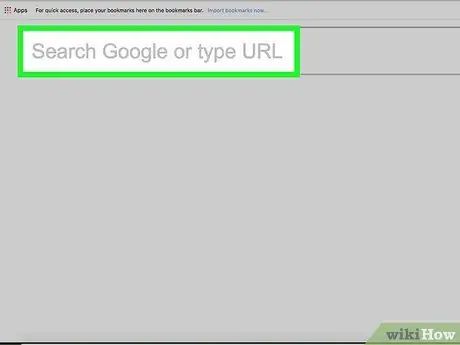
Korak 1. Unesite IP adresu usmjerivača u preglednik
Pritisnite URL traku pri vrhu prozora preglednika za odabir trenutnog sadržaja. Nakon toga upišite "Default Gateway" ili "Router" broj kako se prikazuje i pritisnite Enter (PC) ili Return (Mac).
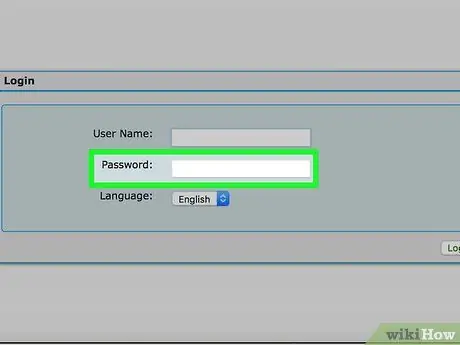
Korak 2. Unesite lozinku usmjerivača ako se to od vas zatraži
Obično ne morate unijeti lozinku usmjerivača ako stranici pristupate putem IP adrese.
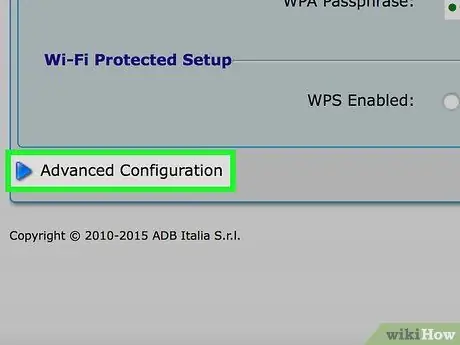
Korak 3. Pronađite i kliknite opciju Napredne postavke
Položaj gumba može se razlikovati ovisno o marki usmjerivača koji se koristi.
Na nekim stranicama usmjerivača ova opcija može imati oznaku "Postavke"
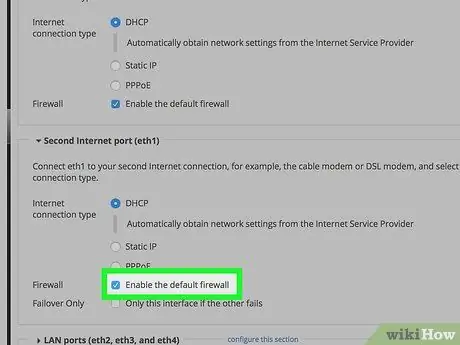
Korak 4. Pronađite i kliknite opciju Vatrozid
Opet, mjesto ove opcije može se razlikovati ovisno o usmjerivaču koji se koristi. Međutim, obično se nalazi u odjeljku "Vatrozid" u području postavki usmjerivača.
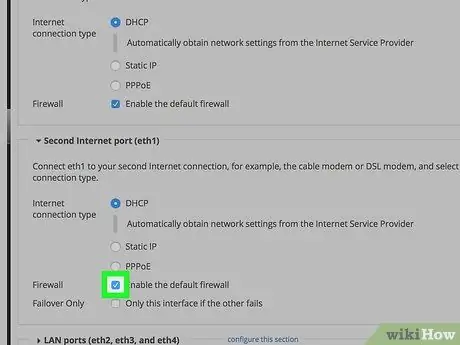
Korak 5. Pritisnite Onemogući
Prema zadanim postavkama, opcija vatrozida usmjerivača prikazuje kvačicu u okviru " Omogućiti " Klikom na opciju „ Onemogući ”, Vatrozid usmjerivača bit će isključen.
Ova se opcija može označiti i kao " Isključeno ”.
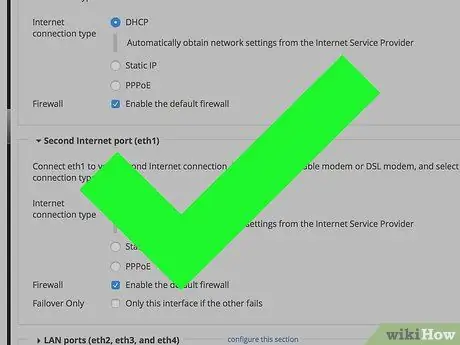
Korak 6. Pritisnite U redu ako se to od vas zatraži
Nakon toga će vatrozid usmjerivača biti onemogućen. Možete ga ponovo aktivirati u bilo kojem trenutku putem iste stranice.






